I Windows, i de flesta fall, om du vill ta bort en fil eller mapp behöver du bara trycka på Delete för att avsluta. Det finns dock typer av filer du inte kan ta bort, använd sedan Unlocker – ett specialiserat program för att radera data som Windows "vägrar" att radera åt dig.

Instruktioner för att installera och använda Unlocker - Radera filer och filer extremt kraftfullt
Normalt tillåter inte Windows dig att ta bort en fil, fil eller mapp när den väl är öppen eller används. Eller så finns det program och applikationer som har tagits bort men som fortfarande har datafiler som inte tillåter radering. I alla dessa fall kan du använda Unlocker för att snabbt och enkelt ta bort dem.
Ladda ner och installera Unlocker
Först måste du ladda ner Unlocker till din dator:
Efter nedladdning, dubbelklicka på installationsfilen för att öppna och välj Nästa .
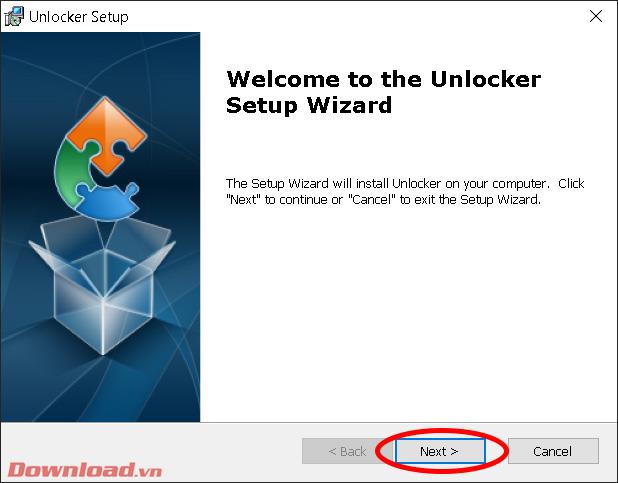
Nästa tabell visas, fortsätt att klicka på Nästa .
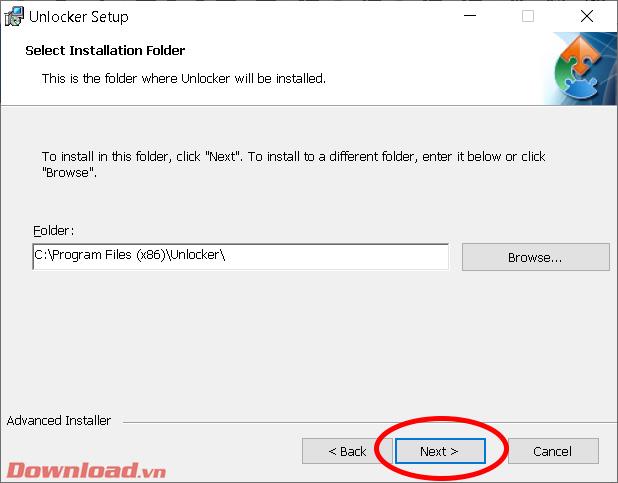
Klicka på Installera för att starta installationen.
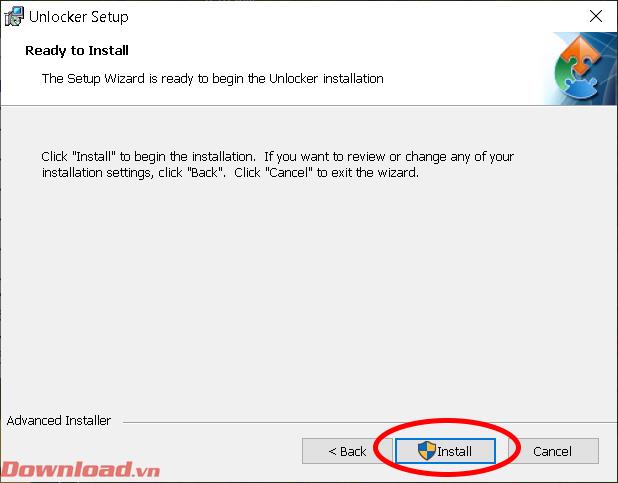
När installationen är klar klickar du på Slutför för att slutföra installationen.
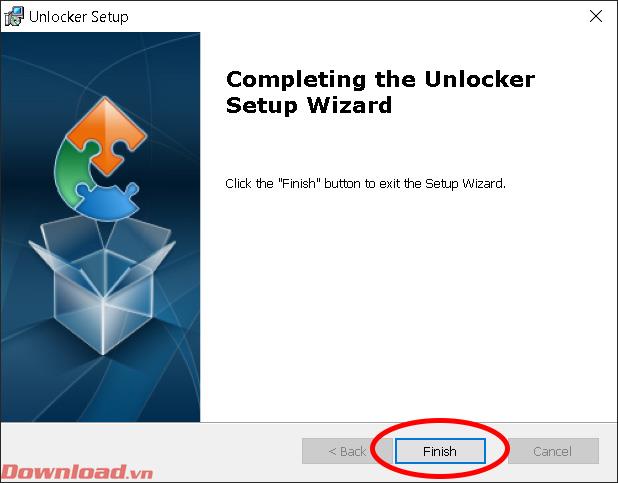
Hur man använder Unlocker
Hur man använder Unlocker är också väldigt enkelt, du följer följande steg ett efter ett:
Efter installationen öppnar du programmet och väljer sedan filen eller mappen du vill ta bort i dialogrutan som visas. När du har valt klickar du på OK .

En liten alternativdialogruta fortsätter att visas, vi väljer kommandot Ta bort i menyn till vänster och klickar sedan på OK för att bekräfta.
Om raderingen lyckades visas ett meddelande: Objektet raderades. Klicka på OK för att stänga av den.

Så med bara några enkla steg kan du radera data som inte tillåter radering.
Önskar dig framgång!


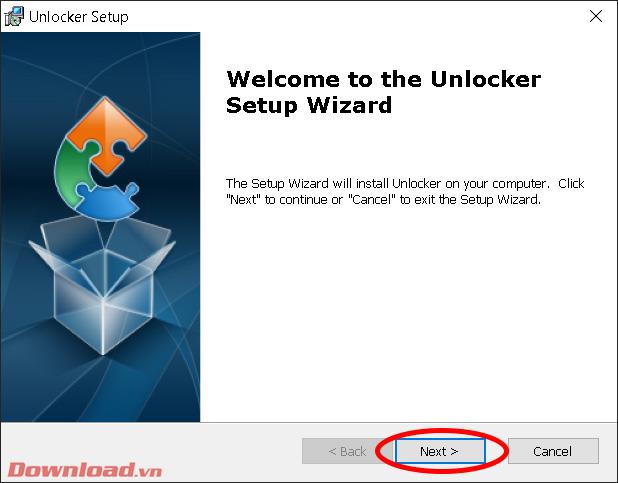
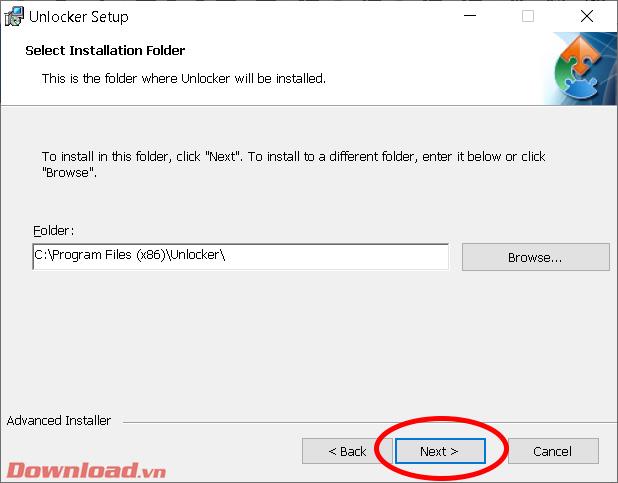
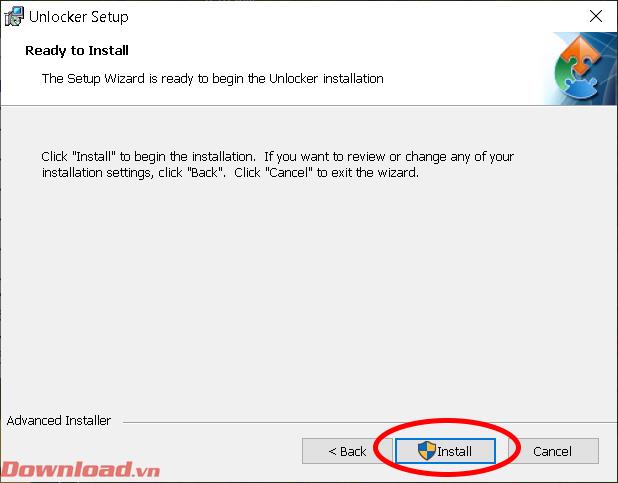
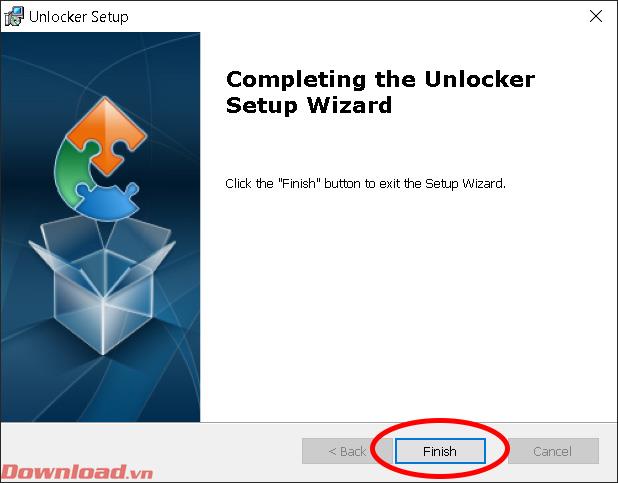





![[100% löst] Hur åtgärdar jag meddelandet Fel vid utskrift i Windows 10? [100% löst] Hur åtgärdar jag meddelandet Fel vid utskrift i Windows 10?](https://img2.luckytemplates.com/resources1/images2/image-9322-0408150406327.png)




![FIXAT: Skrivare i feltillstånd [HP, Canon, Epson, Zebra & Brother] FIXAT: Skrivare i feltillstånd [HP, Canon, Epson, Zebra & Brother]](https://img2.luckytemplates.com/resources1/images2/image-1874-0408150757336.png)